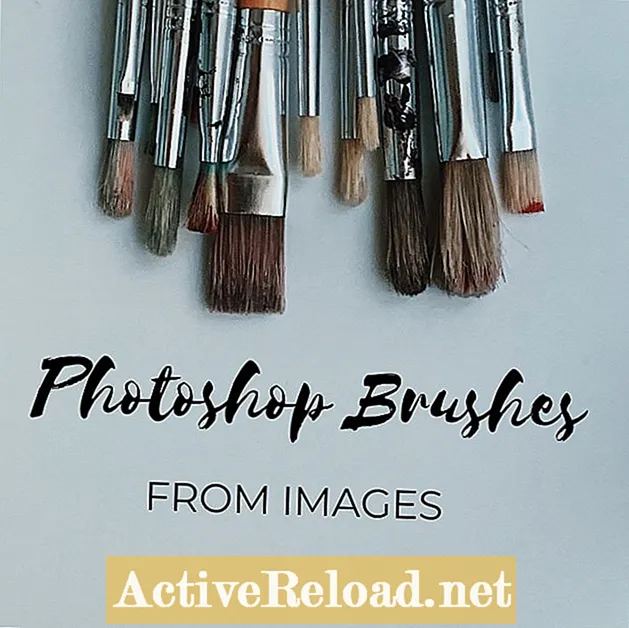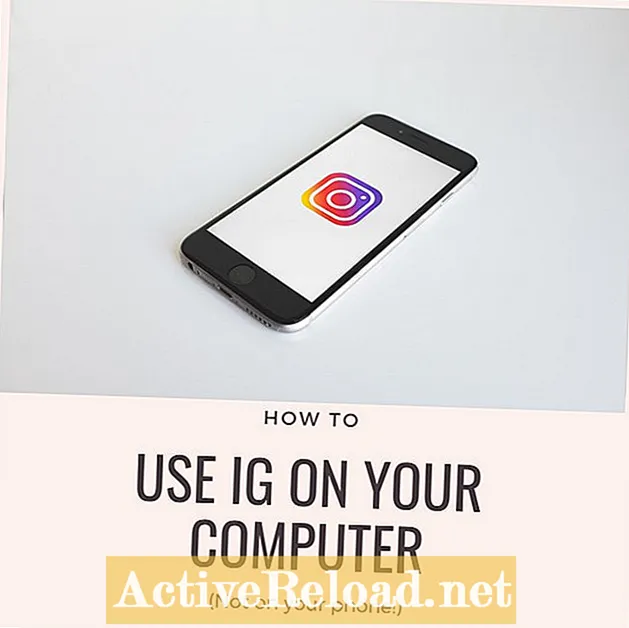
Tartalom
- Mobil Instagram fejfájás
- A dolgok felállítása
- Több fiók kezelése
- A hozzászólás kezdete
- Egyéb félelmetes elemek
- Készen állsz az indulásra!
Szeretek videojátékokkal játszani, és megoszthatom felfedezéseimet, tippjeimet és trükköimet.
Mobil Instagram fejfájás
Az Instagram egy hatalmas platform, és még nagyon szórakoztató is lehet a használata!
Ennek a vizuálisan nehéz webhelynek az egyik legnagyobb problémája az állítólagos képtelenség, hogy a saját asztali számítógépéről kényelmesen küldjön üzenetet.
Bizonyára vannak olyan trükkök, amelyeket használhat, például egy android emulátor, vagy a webböngésző "mobil módba" kényszerítése.
És sok olyan szolgáltatás van, amely lehetővé teszi az asztalról történő bejegyzéseket, és még a bejegyzések ütemezését is. . . de ezek általában pénzbe kerülnek. És az ingyenes verzióik általában szigorúan korlátozottak abban is, hogy mennyit tudsz közzétenni és milyen gyakran.
Ebben a cikkben megmutatom, hogyan kell közvetlenül a webböngészőjéből postázni - nincs szükség mobil módra, emulátorokra vagy fizetett szolgáltatásokra!
Szüksége lesz azonban néhány dologra:
- A ÜzletiSzámla az Instagramhoz, amellyel közzé akarsz tenni. Szerintem nem szükség egyet ehhez a módszerhez, de hasznos, ha egyszerűen az összes elemzés és adat miatt rendelkezésre állnak az alkalmazásban. Ha nincs, ne aggódjon - könnyű frissíteni őket, és nem kell semmit fizetnie érte!
- A Facebook fiók. Ez a módszer a Facebook egyik eszközét használja. Tehát, ha Facebook-félénk vagy, ez nem fog menni.
- A Facebook oldal az Instagram-fiókjához készült. Ha frissítette Instagramját üzleti fiókra, akkor automatikusan létrehoz egy Facebook oldalt.
Ha mindez megvan, akkor a következő lépésre kerül.
A dolgok felállítása
Először a Facebook Alkotói Stúdióba akarsz menni. Ez az egyik eszköz, amelyet a Facebook Business Manager biztosít. Ha nem ismeri az üzleti menedzsert, ne aggódjon, ezen az oldalon nem fogunk semmit tenni. Csak az Alkotói Stúdióban.
Az Alkotói Stúdió betöltésekor a következőket láthatja:

Ha még nem használta az Alkotói Stúdiót, és komolyan gondolja a Facebook-oldalak felépítését, akkor valóban jobban meg kellene ismernie! Könnyedén válthat az oldalak között, posztokat készíthet, bejegyzéseket ütemezhet, és megtekintheti a nagyszerű elemzéseket.
Ha most először jársz az Alkotói Stúdióba, a rendszer felszólítja a "Kezdő lépések" gombra. Menj előre, kattints erre, és el kell jutnod a főoldalra. Innen az oldal rövid bemutatást nyújt Önnek, hogy jobban megismerje az Alkotói Stúdiót.
Míg közvetlenül posztolhat és ütemezhet az oldalain, azt tapasztaltam, hogy ez kissé nehézkes és a rendszerétől függően lassú lehet. Az Alkotói Stúdión keresztül a sokkal könnyebb idő nekem.
Visszatérni a pályára, az első dolog, amit meg kell tennie, az az, hogy megy a tetején lévő kék szalagra, és kattintson az Instagram ikonra. Ez elviszi a Instagram a Facebook Alkotói Stúdió része.

Miután betöltődött, lépjen a bal oldalsávra, majd kattintson a gombra Instagram-fiókok.
Ha még soha nem adott hozzá Instagram-fiókot, kattintson a "Fiók összekapcsolása" gombra. Megjelenik egy ablak, amely megkérdezi, hogy engedélyt akar-e adni az Alkotói Stúdiónak; kattintson az Igen gombra, és a rendszer kéri, hogy jelentkezzen be Instagram-fiókjába.Miután ezt megtette, az IG módba kerül.
FONTOS MELLÉKLET
Ne feledje, hogy szüksége van egy Facebook-fiókra, amely összekapcsolódik az Instagram-fiókjával. Ha más felhasználóknak engedélyt adott az összekapcsolt Facebook-oldallal engedélyeket kapnak az Instagram-fiókkal is!
Több fiók kezelése
Ha olyan vagy, mint én, és szokásod van Instagram-fiókokat létrehozni többféle érdeklődési köröd számára, akkor érdemes ezeket is összekapcsolni az Alkotói Stúdióval.
A Facebook oldalához hasonlóan könnyedén válthat a fiókok között. Tehát nincs többé szükség a be- és kijelentkezésre a bejegyzésekhez - vagy ami még rosszabb, ha több fiókot fizetsz!
Néhány további lépést kell azonban elvégeznünk. Kezdjük azzal, hogy rákattintunk "Instagram-fiókok’.

Innen láthatja az összes csatlakoztatott Instagram-fiókot.
Kattintson Add hozzá az Instagram-fiókot.

Kapni fogja azt az ismert figyelmeztetést a kapcsolt fiókokról és engedélyekről. Ha jól áll azokkal a felhasználókkal, akik hozzáférnek az oldalaihoz, hozzáférést kapnak az összekapcsolt Instagram-fiókokhoz, kattintson az OK gombra.
Ismét felbukkan az Instagram bejelentkezési ablaka. Írja be hitelesítő adatait, jelentkezzen be, és fiókját most összekapcsolja az Alkotói Stúdióval.

Ha ez megtörtént, az ablak bezárul, és ha látja, hogy a másik fiókja szerepel a jelenleg csatlakoztatott fiókok között, akkor tudja, hogy a folyamat sikeres volt!
A hozzászólás kezdete
Most, hogy összekapcsoltuk fiókjainkat, ideje posztot tenni.
Menjen vissza a bal oldalsávra, és kattintson a kékre Hozz létre posztot gomb. Egy kis menü jelenik meg, és megkérdezi, hogy szeretne-e posztolni a Instagram Feed vagy a IGTV (Instagram TV).
Maradjunk egyelőre az IG bejegyzéseinél. Kattintson az Instagram hírcsatorna elemre.

Ha több fiókja van összekapcsolva, megjelenik egy oldalsáv, amely megkérdezi, melyik fiókba kívánja közzétenni. Válassza ki a megfelelő fiókot a folytatáshoz.
Ha csak egy fiókja van összekapcsolva, ne aggódjon ez a lépés. Ekkor a bejegyzés létrehozásának oldalsávjára kerül.

Itt az ideje a posztolásnak!
Új oldalsáv nyílik meg szövegdobozzal. Egy hatalmas Az Alkotói Stúdió előnye, hogy tájékoztatja Önt arról, hogy hány karakter, említés és hashtag van még hátra a bejegyzéséhez. A natív Instagram nem is teszi ezt!
Megadhatja a Hely hozzáadását is. Ha készen áll a közzétételre, nyomja meg a kék Közzététel gombot. De várj, még több van!

Van néhány remek funkciója is, amelyekkel dolgozhat. Az előnézeti kép alján gombok találhatók a barátok megcímkézéséhez, a fénykép vágásának testreszabásához és a fénykép törléséhez, ha kukába kell helyezni, és valami mással kell lecserélnie.

Ne feledje azonban - az Instagram kedveli a szép 4: 3 képarányt. Tehát, ha a kép nem egészen illik ehhez, le kell vágnia a képet. Ha szükséges, ez a kivágó eszköz kiválasztásakor felbukkanó ablak segít Önnek!
Szeretem a képeimet 1080x1080 felbontásban tartani: tökéletesen illeszkedik a 4: 3 képarányhoz. Kell segítség? Nézze meg ezt a másik cikket, ahol végigvezetem Önt, hogyan illessze be a képeket ebbe a képarányba, valamint adjon meg saját példákat.
Videókhoz is 4: 3 felbontásúnak kell lennie, és nem lehet hosszabb egy percnél. Sajnos a videókhoz nem állnak rendelkezésre vágóeszközök, ezért a feltöltés előtt győződjön meg arról, hogy megfelelő felbontásúak és hosszúak-e!

Vannak olyanok is További beállítások elérhető, amely lehetővé teszi a megjegyzések kikapcsolását és az üzleti partnerek megcímkézését.

Könnyedén ütemezheti a bejegyzéseket a későbbi feltöltéshez, vagy elmentheti a bejegyzést piszkozatként a kék közzététel gomb melletti háromszögre kattintva.

És ez az! Most már saját otthoni böngészőjéből kényelmesen küldhet képeket és videókat az Instagram-ra.
Kicsit át kell élni, de néhány bejegyzés után gyorsan második természetűvé válik.
Az Instagram általában sokat használ a mobilról, de ha valaki azt mondja, hogy művészet a számítógépén, grafikai tervezés vagy professzionális képszerkesztő, ez egy kiváló módja annak, hogy gyorsan és egyszerűen eljusson a tartalomhoz. Nincs fizetős szolgáltatás, nincs fájlok dobása a felhőszolgáltatások között, nincs semmi! Csak kapcsolja össze Instagram-fiókját a Facebook Alkotói Stúdióban, és máris indulhat!
Egyéb félelmetes elemek
Van néhány remek dolog, amelyet tudomásul kell venni az Alkotói Stúdióban.
Például, ha rákattint Tartalomtár a bal oldalsávon megtekintheti az összes bejegyzést, amely jelenleg élő, ütemezett és megfogalmazott.
Betekintés hasznos elemzéseket ad a csatlakoztatott fiókokról is.
Ellentétben a Facebook oldalával a dolgok, az összes bejegyzés minden a csatlakoztatott fiókok megjelennek. Van azonban egy javítás erre ..

Kattintson a fiókok ikonjára a képernyő tetején. Megnyílik egy kis legördülő menü, és megnézheti, melyik fiókhoz szeretné látni a bejegyzéseit. Kattintson a kékre Alkalmaz gomb és ....

Bumm! Most csak a megtekinteni kívánt fiókok bejegyzéseit láthatja.
Ez azonban nem lesz emlékezetes beállítás, ezért ezt minden alkalommal meg kell tennie, amikor betölti az Alkotói Stúdiót az Instagram számára.

Ön is szerkesztheti a bejegyzéseket ... bizonyos mértékig.
Keressen egy bejegyzést a Tartalomtárban, és vigye az egérmutatót a szöveges előnézet fölé. Három kis pont jelenik meg. Kattintson ezekre, és egy kis legördülő menü jelenik meg.
Megjegyzés megtekintése lehetővé teszi a kép / videó és a bejegyzés szövegének megtekintését. Ugyanazt a praktikus elemzést is megkaphatja, amelyet az Instagram mobilalkalmazásból szerezne be.
Szerkesztés lehetővé teszi a szöveg és ha nagyon akarod, Töröl törli a bejegyzést.

Ha rákattint Szerkesztés a post oldalsáv visszatér.
Szerkesztheti a teljes szöveget, a speciális funkciókat és a helyet.
Magát a képet azonban nem szerkesztheti! Ez magában foglalja annak megváltoztatását is! Ez vonatkozik a kiküldött és ütemezett bejegyzésekre. Ha úgy dönt, hogy meggondolja az ütemezett bejegyzésben használt fotókat, akkor új bejegyzést kell készítenie és törölnie kell a régit.
Készen állsz az indulásra!
És ennyi van benne! Nos, legalább a kezdéshez.
Nem is tudtam erről, amikor először elkezdtem használni az Instagram-ot, és örülök, hogy megtaláltam, mivel úgy gondoltam, hogy az asztali posztoláshoz az egyetlen dolog a mobil emulációs trükkök vagy az előfizetési szolgáltatások.
Noha ezeknek a szolgáltatásoknak némelyike erőteljesebb vagy korszerűbb szolgáltatással bír, az Alkotói Stúdió remek módszer azok számára, akiknek szűkös a költségvetésük ... vagy nem bánunk néhány apró kellemetlenséget a pénz megtakarítása érdekében .
Ideje kiküldeni! Mondja meg, mit gondol a megjegyzésekben, vagy bármilyen kérdése, észrevétele vagy aggálya van.